Se non conosci Linux e il desktop Matee cercando di creare un backup rapido delle impostazioni e del desktop, sarai interessato a sapere che è più facile di quanto pensi. Segui la guida di seguito e scopri come utilizzare Dconf e il terminale per eseguire correttamente il backup delle impostazioni del desktop Mate.
AVVISO SPOILER: Scorri verso il basso e guarda il video tutorial alla fine di questo articolo.
Installa Dconf
Il backup delle impostazioni del desktop Mate è possibile grazie a Dconf. È un sistema di database su cui fanno affidamento molti ambienti desktop simili a Gnome per definire le cose sull'ambiente desktop per l'utente.
Su molte installazioni Linux, gli strumenti Dconf sono noibisogno sono già lì. Tuttavia, se ti mancano gli strumenti Dconf (per qualsiasi motivo), è meglio seguire le istruzioni seguenti e imparare a reinstallarli.
Ubuntu
sudo apt install dconf* -y
Debian
sudo apt-get install dconf* -y
Arch Linux
sudo pacman -S dconf
Fedora
sudo dnf install dconf
OpenSUSE
sudo zypper install dconf
Linux generici
Usi un'oscura distribuzione Linux e non sei sicuro di come reinstallare Dconf? Apri il tuo terminale e cerca "dconf" nel tuo strumento di gestione dei pacchetti.
Non riesci a trovarlo? Prendi in considerazione l'idea di Pkgs.org o la documentazione ufficiale della tua distribuzione.
Dumping del database
Poiché l'ambiente desktop Mate ha tutto il suodati in Dconf, dovrai esportare le informazioni del database per eseguire il backup della configurazione. Per avviare il processo di estrazione con Dconf, aprire una finestra del terminale.
Nella finestra del terminale, è fondamentale non tentare di utilizzare il sudo comando o ottenere il root con su. Gli ambienti desktop non utilizzano l'utente root,o il file system di root per configurare un ambiente di lavoro, quindi tentando questo non sarà possibile eseguire il backup di nulla. Invece, esegui tutti i comandi con il tuo utente normale.
Esegui il backup di tutti i Dconf
Il modo più semplice per eseguire il backup del Matele impostazioni del desktop devono dimenticare di provare a capire quale area di Dconf necessita di un backup specifico e invece di creare una copia di grandi dimensioni di ogni singolo dato disponibile al suo interno.
In questo modo richiede tempo, come il dumpingelabora gli account per tutto ciò che Dconf ha da offrire, ma il vantaggio è che, indipendentemente da ciò che sei sicuro, otterrai un backup affidabile della configurazione del tuo desktop Mate su Linux.

dconf dump / > ~/Desktop/dconf-full-backup
Verificare che il backup di Dconf funzioni osservando il contenuto del file, utilizzando il gatto comando. Combinalo con Di Più per renderlo più semplice riga per riga.
cat ~/Desktop/dconf-full-backup | more
Se tutto nel file sembra soddisfacente, ilil backup di Dconf ha esito positivo. Sentiti libero di prendere questo backup e posizionarlo su Dropbox, Google Drive, MEGA o qualunque cosa tu usi per Cloud Storage su Linux.
Backup solo Mate desktop
Un'alternativa al backup di tutto è dire a Dconf di esportare solo gli articoli / Org / compagno, piuttosto che tutto. Seguire questa strada è sicuro, poiché copre tutte le informazioni desktop Mate sul tuo PC Linux. Tuttavia, non eseguirà il backup di altre aree sul tuo PC Linux gestite da Dconf, quindi tienilo a mente.
Avviare il processo di esportazione immettendo il seguente comando in un terminale.
dconf dump /org/mate > ~/Desktop/dconf-mate-backup
Dai un'occhiata al backup per assicurarti che l'esportazione sia stata eseguita eseguendo il file gatto comando.
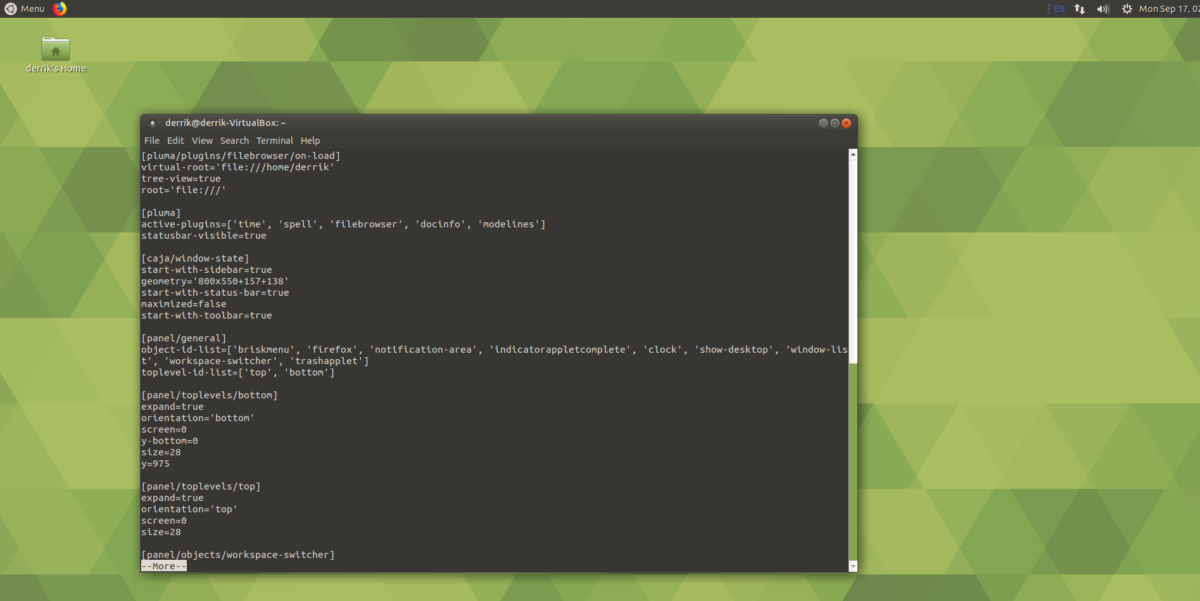
cat ~/Desktop/dconf-mate-backup | more
Se il file di backup ha un bell'aspetto, caricare il backup da qualche parte per tenerlo al sicuro.
Eseguire il backup di temi e icone
Il backup delle impostazioni del desktop non salverà le icone personalizzate e i file dei temi. Se si desidera eseguire il backup di questi, è necessario creare un archivio Tar. In un terminale, comprimere entrambi ~ / .Themes e ~ / .Icons cartelle.
Nota: se i tuoi temi e icone personalizzati sono installati a livello di sistema, anziché per un singolo utente, dovrai creare backup di / Usr / share / icons e / Usr / share / themes / anziché.
tar -czvf icons-backup.tar.gz ~/.icons tar -czvf themes-backup.tar.gz ~/.themes
O:
tar -czvf icons-backup.tar.gz /usr/share/icons tar -czvf themes-backup.tar.gz /usr/share/themes/
Ripristino del backup
Per ripristinare il backup dell'ambiente desktop Mate, aprire una finestra del terminale e CD nella cartella in cui si conserva il backup. Nella nostra guida, il backup viene salvato in ~ / Documenti cartella.
cd ~/Documents
Quindi, utilizzare il comando Dconf e ripristinare il backup. Per ripristinare un backup completo, eseguire il comando seguente in un terminale:
dconf load / < dconf-full-backup
Il ripristino del backup solo desktop funziona allo stesso modo del backup completo. Basta usare il caricamento dconf comando e puntarlo al file di backup.
dconf load /org/mate/ < dconf-mate-backup
Il caricamento del file di backup in Dconf caricherà tutte le tue preferenze sul desktop Mate. Le modifiche dovrebbero avvenire automaticamente, anche se è una buona idea riavviare per ogni evenienza.
Ripristina icone e temi
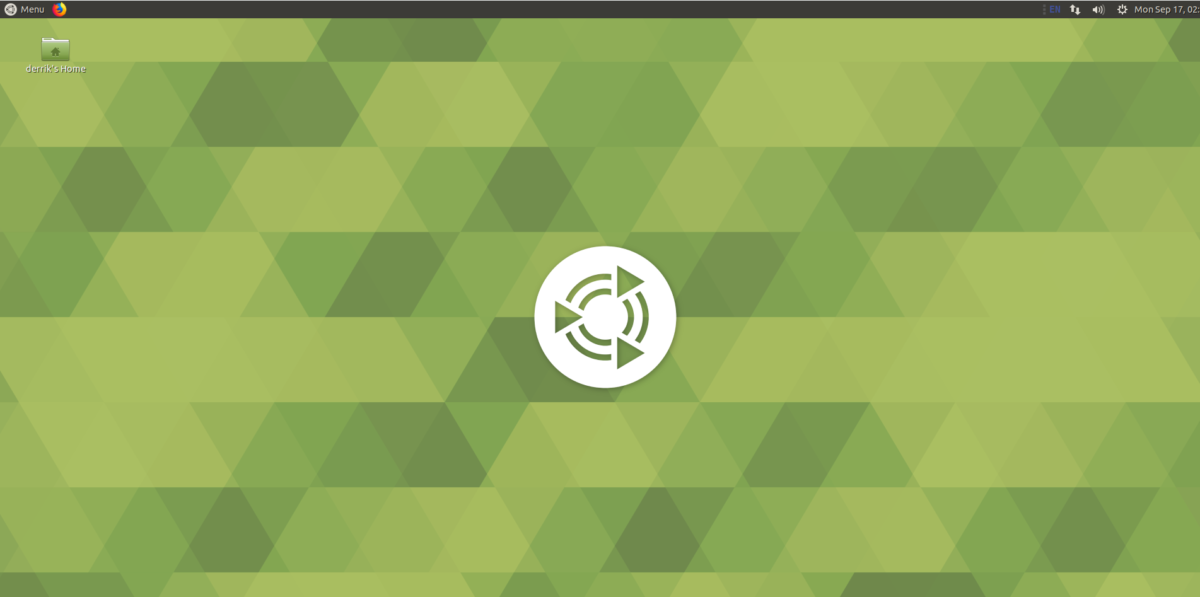
Le impostazioni del desktop Mate sono tornate alla normalità, grazie al ripristino del backup in Dconf. L'ultimo passaggio è ripristinare icone e temi. Per farlo, sposta il tuo themes-backup.tar.gz e icons-backup.tar.gz file su ~ / Desktop, quindi utilizzare il seguente comando di decompressione.
tar -xzvf icons-backup.tar.gz -C ~/ tar -xzvf themes-backup.tar.gz -C ~/
O:
sudo tar -xzvf icons-backup.tar.gz -C /usr/share/ sudo tar -xzvf themes-backup.tar.gz -C /usr/share/</ P>













Commenti